Vous êtes sur le site Web historique de la documentation de 4D. Les documentations sont progressivement déplacées vers developer.4d.com
- 4D - Mode Développement
-
- Propriétés de la base
-
-
 Présentation
Présentation
-
 Utiliser des propriétés utilisateur
Utiliser des propriétés utilisateur
-
 Page Général
Page Général
-
 Page Interface
Page Interface
-
 Page Compilateur
Page Compilateur
-
 Page Base de données/Stockage des données
Page Base de données/Stockage des données
-
 Page Base de données/Mémoire
Page Base de données/Mémoire
-
 Page Déplacement
Page Déplacement
-
 Page Sauvegarde/Périodicité
Page Sauvegarde/Périodicité
-
 Page Sauvegarde/Configuration
Page Sauvegarde/Configuration
-
 Page Sauvegarde/Sauvegarde et restitution
Page Sauvegarde/Sauvegarde et restitution
-
 Page Client-Serveur/Options réseau
Page Client-Serveur/Options réseau
-
 Page Client-Serveur/Configuration IP
Page Client-Serveur/Configuration IP
-
 Page Web/Configuration
Page Web/Configuration
-
 Page Web/Options (I)
Page Web/Options (I)
-
 Page Web/Options (II)
Page Web/Options (II)
-
 Page Web/Journal (format)
Page Web/Journal (format)
-
 Page Web/Journal (périodicité)
Page Web/Journal (périodicité)
-
 Page Web/Web services
Page Web/Web services
-
 Page Web/Ressource REST
Page Web/Ressource REST
-
 Page SQL
Page SQL
-
 Page PHP
Page PHP
-
 Page Sécurité
Page Sécurité
-
 Page Compatibilité
Page Compatibilité
-
 Page Interface
Page Interface
La page Interface vous permet de régler diverses options liées à l'interface de la base de données.
Cette zone vous permet de personnaliser diverses options d'affichage dans la base.

Le bouton Sélectionner... vous permet de définir la police et la taille des caractères utilisés par la commande MESSAGE.
La police et la taille de police par défaut dépendent de la plate-forme d'exécution de 4D.
Note : Les parties suivantes de 4D sont également affectées par cette propriété :
- certaines zones d’aperçu de l’Explorateur,
- la règle de L'Editeur de formulaires.
Les autres options permettent de configurer l'affichage de diverses fenêtres du mode Application.
- Accueil : lorsque cette option est désélectionnée, la fenêtre d’accueil (ou “splash screen”) de la barre de menus courante en mode Application n’apparaît pas (cf. section Gérer les barres de menus). Lorsque vous cachez cette fenêtre, c’est à vous de gérer par programmation l’affichage de toutes vos fenêtres, par exemple dans la Méthode base Sur ouverture.
- Ecriture du cache : lorsque cette option est cochée, l’application 4D affiche une fenêtre en bas à gauche de l’écran lors de l’écriture sur disque du cache de données (le "flush"). Cette opération bloquant momentanément les actions des utilisateurs, ils sont informés visuellement que l’opération est en cours :

Note : Vous pouvez définir la fréquence d'écriture du cache dans la Page Base de données/Mémoire des Propriétés de la base. - Progression de l'impression : permet d’activer ou de désactiver l’affichage de la boîte de dialogue de progression d’impression lors d’une impression.
- Utiliser le mode SDI sous Windows : lorsque cette option est cochée, 4D active automatiquement le mode SDI (Single-Document Interface) dans votre application fusionnée si le contexte est compatible avec ce mode (cf. Mode SDI sous Windows).
Note : Cette option peut être sélectionnée sous macOS mais sera ignorée lorsque l'application sera exécutée sur cette plate-forme.
Ce menu vous permet de sélectionner le schéma de couleurs à utiliser au niveau de l'application principale. Un schéma de couleurs définit un ensemble de couleurs d'interface pour les textes, les arrière-plans, les fenêtres, etc., utilisés dans vos formulaires.
Note : Cette option fonctionne uniquement sur macOS. Sous Windows, le schéma «Light» est toujours utilisé.
Les schémas de couleurs suivants sont disponibles :
- Light : l'application utilisera le thème Default Light Theme

- Dark : l'application utilisera le thème Dark Theme

- Inherited (par défaut) : l'application héritera du niveau de priorité le plus élevé (c'est-à-dire les préférences utilisateur du système d'exploitation)
Note: Les thèmes par défaut peuvent être gérés en CSS. Pour plus d'informations, reportez-vous à la section Media queries.
Le schéma d'application principal sera appliqué aux formulaires par défaut. Cependant, il peut être remplacé :
- via la commande FIXER APPLICATION SCHEMA COULEUR au niveau de la session de travail;
- via la propriété de formulaire "Jeu de couleurs" à chaque niveau de formulaire (niveau de priorité le plus élevé).
Note : Lors de l'impression, les formulaires utilisent toujours le schéma «Light».
La zone Raccourcis clavier permet de visualiser et de modifier les raccourcis clavier par défaut de trois opérations élémentaires de 4D : acceptation de saisie, annulation de saisie, ajout d’un sous-enregistrement. Ces raccourcis sont identiques pour chaque plate-forme. Les icônes en forme de touches indiquent les correspondances des claviers Windows et Mac OS.
Les raccourcis par défaut sont les suivants :
- Acceptation de saisie : Entrée
- Annulation de saisie : Echappement
- Ajout d’un sous-enregistrement (enregistrement dans un sous-formulaire) : Ctrl+Maj+/ (Windows) ou Commande+Maj+/ (Mac OS)
Pour modifier le raccourci d’une opération, cliquez sur le bouton Modifier correspondant. La boîte de dialogue suivante apparaît :
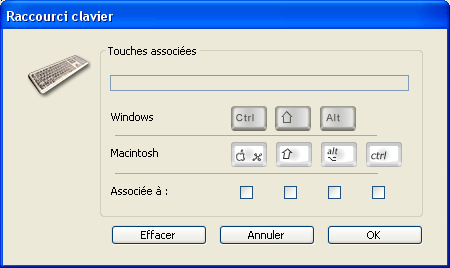
Pour modifier le raccourci, tapez sur votre clavier la nouvelle combinaison à employer et cliquez sur le bouton OK. Si vous souhaitez qu’il n’y ait pas de raccourci clavier associé à une action, cliquez sur le bouton Effacer.
Produit : 4D
Thème : Propriétés de la base
Nom intl. : Interface page
Modifié : 4D v16 R4
Modifié : 4D v17 R4
SDI
4D - Mode Développement ( 4D v19)









